도면 객체에 문자 레이블을 부착하려면 먼저 주석 템플릿을 작성해야 합니다. 주석 템플릿은 일종의 AutoCAD 블록으로, 블록 편집기에서 블록을 정의하여 템플릿을 정의합니다. 블록 편집기는 주석의 구성요소를 배치하는 캔버스입니다. 각 구성요소 간의 관계는 이후에 주석을 부착하는 경우 각 객체에 주석이 표시되는 방식을 결정합니다. 예를 들어 동적 값 위에 정적 레이블을 배치하면 다음 예와 같이 최종 주석에 두 개의 선(한 선 위에 다른 선)이 생깁니다.
문자 “Speed Limit =”는 정적 문자 레이블입니다. 문자 “50”은 객체 데이터 테이블에서 제공된 동적 값입니다.
도면에 객체 데이터가 포함되어 있거나 도면이 외부 데이터에 링크되어 있으면 해당 데이터의 특성을 주석의 값으로 지정할 수 있습니다. 이러한 특성은 동적입니다. 객체에 주석을 부착하면 각 객체에 해당 특성의 고유한 값이 표시됩니다.
예를 들어 객체 데이터 특성 "NumberOfLanes"를 사용하는 도로에 대한 주석을 정의하고 일련의 도로에 해당 템플릿을 부착합니다. 최종 주석에는 각 도로의 차선 수가 표시됩니다.
이 튜토리얼에서는 객체 데이터 테이블이 포함된 AnnotationTutorial.dwg 도면을 사용합니다. 또한 주석 태그 값으로 객체 데이터 테이블의 특성을 사용합니다.
주석 템플릿을 작성하려면
- 샘플 데이터를 로컬 드라이브에 복사하고 계획 및 분석 작업공간으로 전환합니다.
- 샘플 데이터를 준비합니다.
- 저장된 지도용 폴더를 작성합니다.
- 계획 및 분석 작업공간으로 전환합니다.
- AutoCAD Map 3D를 시작하고 튜토리얼 윈도우를 설정합니다.
- AnnotationTutorial.dwg를 엽니다.
- ProdName 윈도우 맨 위에 있는 신속 접근 도구막대에서 AutoCAD Map 3D를 클릭합니다.
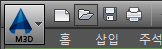
신속 접근 도구막대에서 열기를 클릭합니다.
- AnnotationTutorial.dwg를 선택합니다.
- 열기를 클릭합니다.
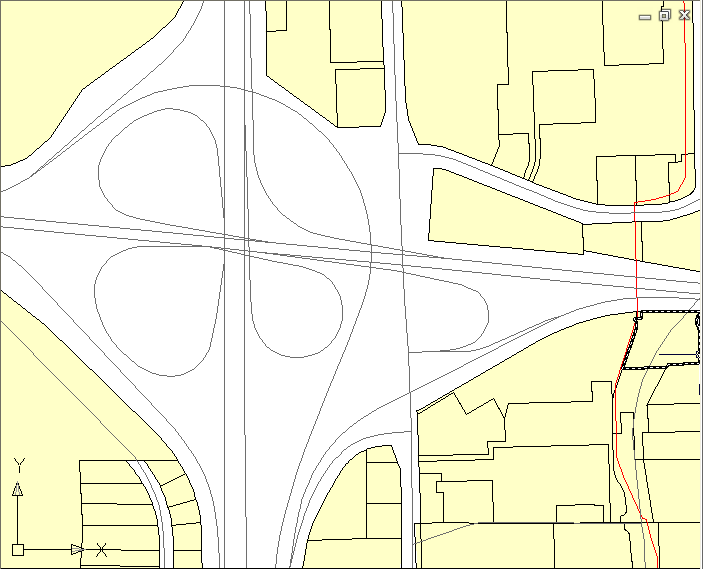
도면이 열리고 레딩시 중앙에 입체 교차로가 표시됩니다.
- ProdName 윈도우 맨 위에 있는 신속 접근 도구막대에서 AutoCAD Map 3D를 클릭합니다.
- 주석
 지도 주석
지도 주석 템플릿 정의를 클릭합니다.
템플릿 정의를 클릭합니다. 
리본에서 주석 탭을 클릭하여 지도 주석 옵션을 표시합니다.
- 주석 템플릿 정의 대화상자의 주석 템플릿 아래에서 새로 만들기를 클릭합니다.

아직 작성된 주석 템플릿이 없으므로 이 대화상자의 다른 옵션은 사용할 수 없습니다. 주석 템플릿을 작성한 다음 저장하면 이 대화상자가 다시 나타납니다.
- 새 주석 템플릿 이름 대화상자에 Speed를 입력한 다음 확인을 클릭합니다.

리본에 블록 편집기라는 새 탭이 나타나고 블록 편집기에서 새 도면이 열립니다.
- 블록 편집기
 주석
주석 주석 문자 편집을 클릭합니다.
주석 문자 편집을 클릭합니다. MAPANNTEXT 명령을 입력할 수도 있습니다.
- 도면에서 주석을 작성하려면 Enter 키를 누릅니다.
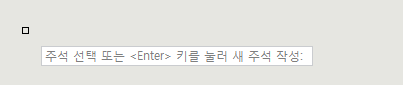
프롬프트에 대한 응답으로 Enter 키를 누릅니다. 주석 문자 대화상자가 나타납니다.
- 주석 문자 대화상자에서 다음을 수행합니다.
- 속성 영역의 태그 아래에 SpeedLimit를 입력합니다.
- 값의 경우 표현식 빌더 버튼을 클릭합니다.

값 필드의 오른쪽에 있는 버튼이 표현식 빌더 버튼입니다.
- 표현식 선택자 대화상자에서 다음을 수행합니다.
- 객체 데이터 및 도로를 확장합니다.

SpeedLimit가 보일 때까지 객체 데이터 노드를 확장합니다.
- SpeedLimit를 클릭합니다.
- 확인을 클릭합니다.
- 객체 데이터 및 도로를 확장합니다.
- 주석 문자 대화상자에서 다음을 수행합니다.
- 객체 특성 영역의 색상 아래에서 파란색을 선택합니다.
- 문자 옵션 영역의 높이 아래에 30을 입력합니다.
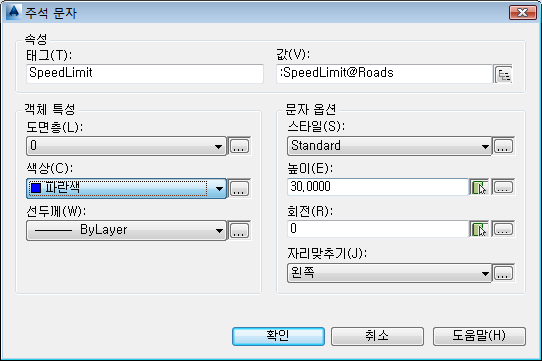
30단위 높이의 파란색 주석 문자를 만듭니다.
- 확인을 클릭합니다.
- 블록 편집기 윈도우에서 X축과 Y축이 0,0 점에서 만나는지 확인합니다.
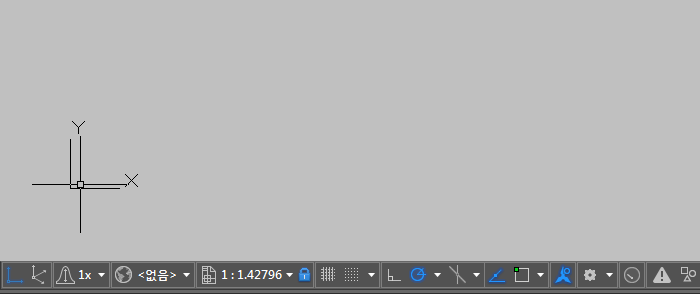
축 표식기의 교차점 위로 마우스를 움직이면서 윈도우 왼쪽 하단을 보며 축 표식기의 위치를 확인합니다.
0,0은 객체의 앵커 점을 나타냅니다. 0,0에서 블록 삽입점이 얼마나 멀리 떨어져 있는지에 따라 객체에서 주석 블록의 간격이 띄워집니다.
축이 0,0에 없으면 축을 선택한 다음 0,0에 올 때까지 끕니다.
축 점이 0,0에 정렬되면 X축과 Y축이 만나는 지점이 아니라 그 근처를 클릭합니다. 그런 다음 Enter 키를 누릅니다.
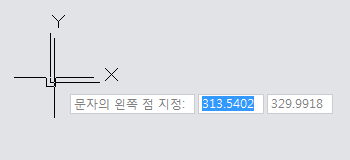
주석 문자가 시작되어야 하는 지점을 클릭합니다.
- 주석 태그를 보려면 명령행에 zoom을 입력합니다. 그런 다음 e를 입력하여 태그 범위로 줌합니다.
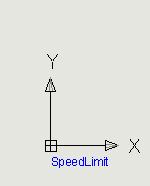
각 도로의 실제 속도 한계가 “SpeedLimit” 자리 표시자 대신 표시됩니다.
- 블록 편집기
 열기/저장
열기/저장 블록 저장을 클릭합니다.
블록 저장을 클릭합니다. - 블록 편집기
 닫기
닫기 블록 편집기 닫기를 클릭합니다.
블록 편집기 닫기를 클릭합니다. 주석 템플릿 정의 대화상자가 나타납니다.
- AnnotationTutorial.dwg 도면을 다시 보려면 확인을 클릭합니다.
객체에 템플릿을 부착해야 도면에 주석이 표시됩니다.
튜토리얼을 계속 보려면 연습 2: 도면 객체에 주석 부착으로 이동합니다.